安装win10+Ubuntu双系统我们用到的工具有:
【1】Ubuntu的镜像文件
【2】Easybcd
安装过程如下:
【1】打开刚刚下载的easybcd软件,依次点击“添加新条目”,“NeoGrub”,“安装”后,会激活“配置”按钮,这时点击“配置”,会出现一个名为“menu.lst”的txt文件。
这时,我们需要重新编辑这个txt文件,将如下内容复制进去,替换掉全来的内容:
title Install Ubuntu
root (hd0,0)
kernel (hd0,0)/vmlinuz boot=casper iso-scan/filename=/ubuntu-12.04-desktop-i386.iso ro quiet splash locale=zh_CN.UTF-8
initrd (hd0,0)/initrd.lz
此时,需要特别注意:
(1)“ubuntu-12.04-desktop-i386.iso”是你下载的ubuntu镜像的名字,笔者的名字就为上面所示的ubuntu-12.04-desktop-i386.iso;
(2)你需要查看一下你的电脑上C盘所在位置是第几个分区,像笔者的电脑上,C盘在第二个分区,所以需要将上述凡是有(hd0,0)的内容改为(hd0,1)
查看方法:右键我的电脑,点击“管理”,点击“磁盘管理”,即可查看到。下图即可看出,笔者的c盘在第二个分区中。
【2】我们将下载好的ubuntu-12.04-desktop-i386.iso分别复制到c盘然后将镜像文件中的casper文件夹中的vmlinuz、initrd.lz两个文件也分别复制到c盘。
【3】下面重启计算机,在启动菜单中选择刚刚设置的NeoGrub启动加载,之后计算机会去加载相应盘符的ubuntu安装文件,之后就是正常的安装ubuntu系统的操作了。
【4】点击“安装ubuntu”前需要打开终端,输入代码:sudo umount -l /isodevice
【5】配置Ubuntu分区
这个过程要重复4遍,分别将空闲的区域分为4个区,下边为具体的参数(以80G空闲空间为例)
(1)逻辑分区 200M ext4 挂载到/boot启动引导区
(2)逻辑分区 2048M 交换空间 -------缓存
(3)逻辑分区 60000M ext4 挂载到 /home类似于win7下我的文档的东西
(4)主分区 剩下的空间 ext4 挂载到 /系统盘
【6】重启电脑,进入win10
进入easyBCD
点击添加新条目
点击linux/BSD
类型GRUB(Legacy),名称ubuntu (自定义的),驱动器,选择当初/boot所在分区,选择Linux-190MB
点击添加条目
重启之后就能看到ubuntu 的启动项了








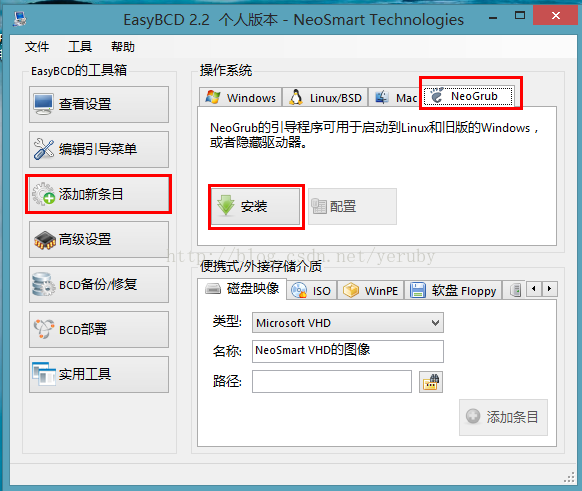
















 1339
1339

 被折叠的 条评论
为什么被折叠?
被折叠的 条评论
为什么被折叠?








